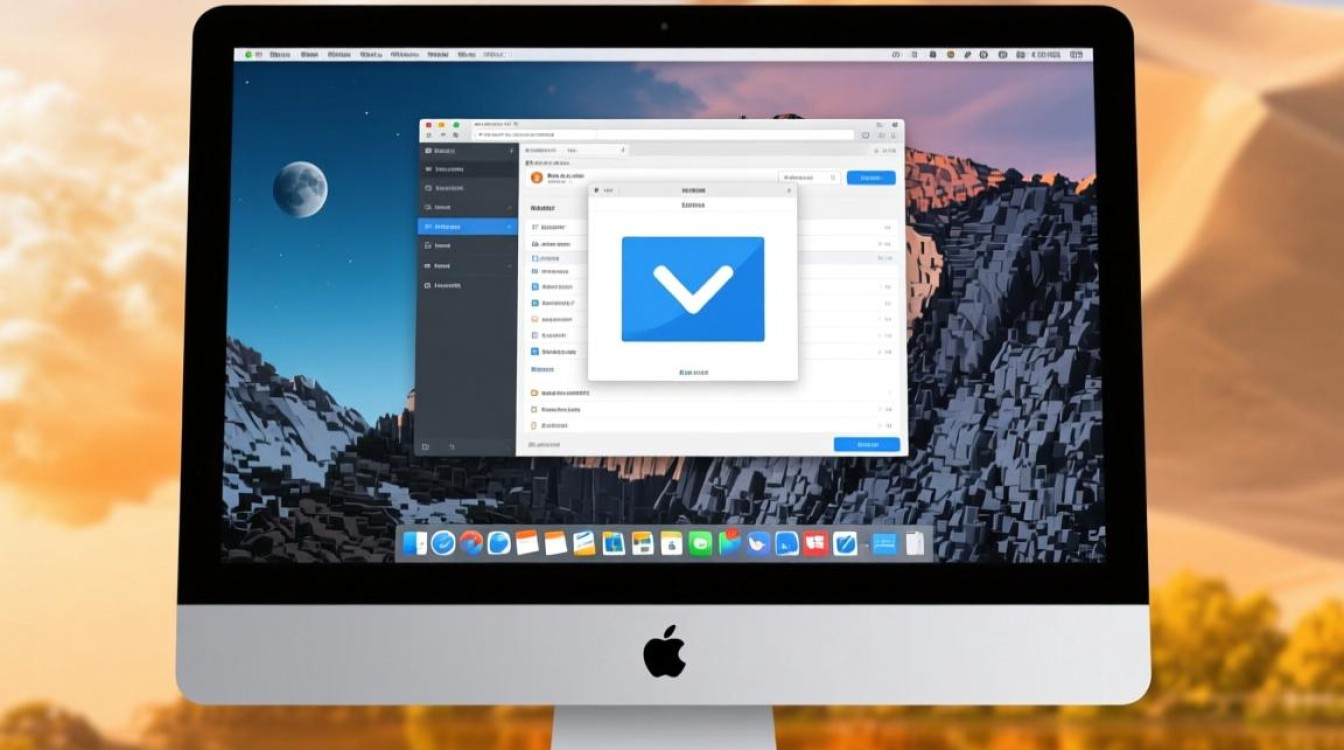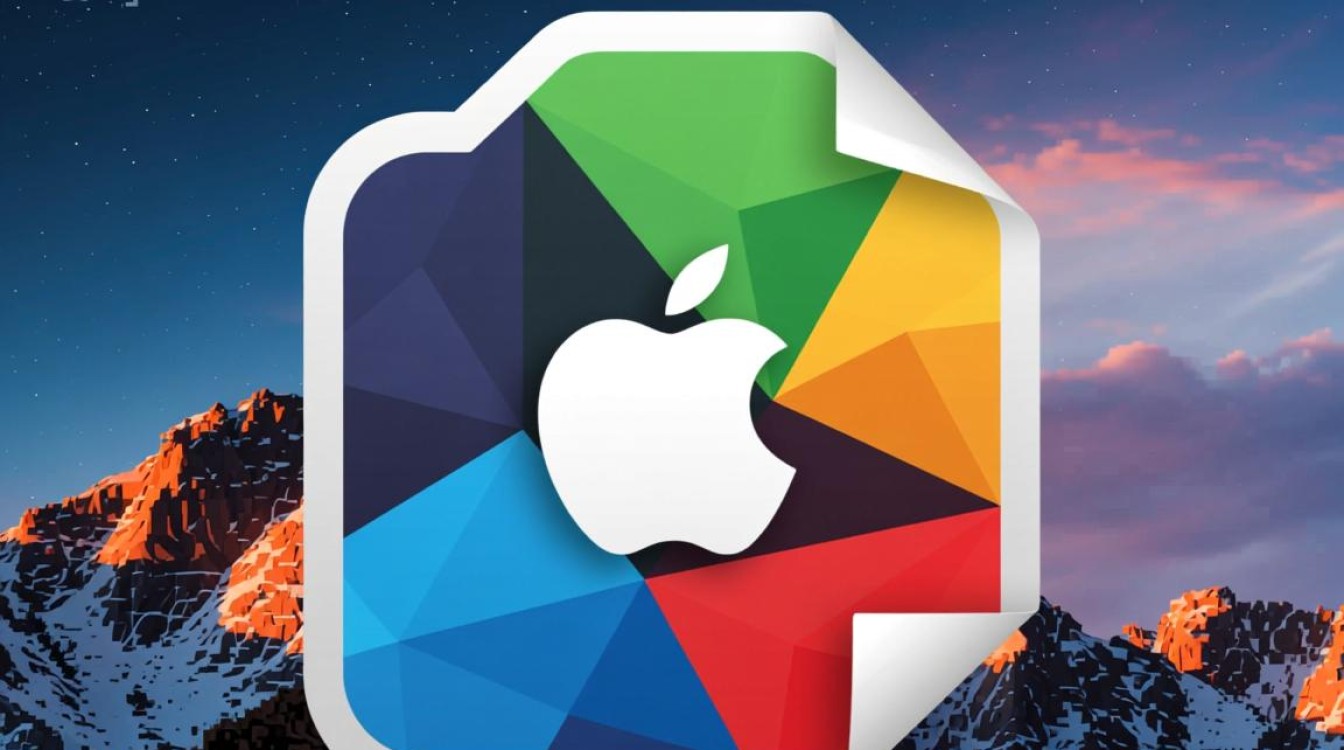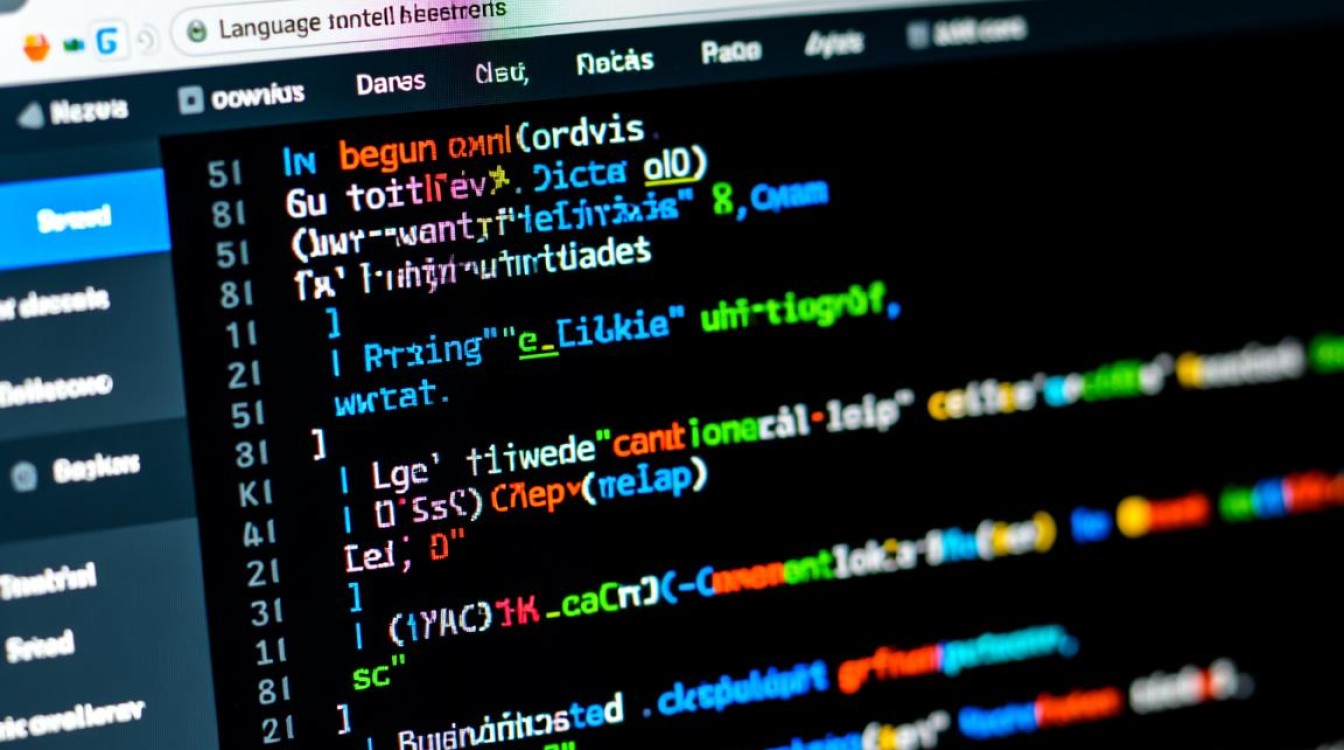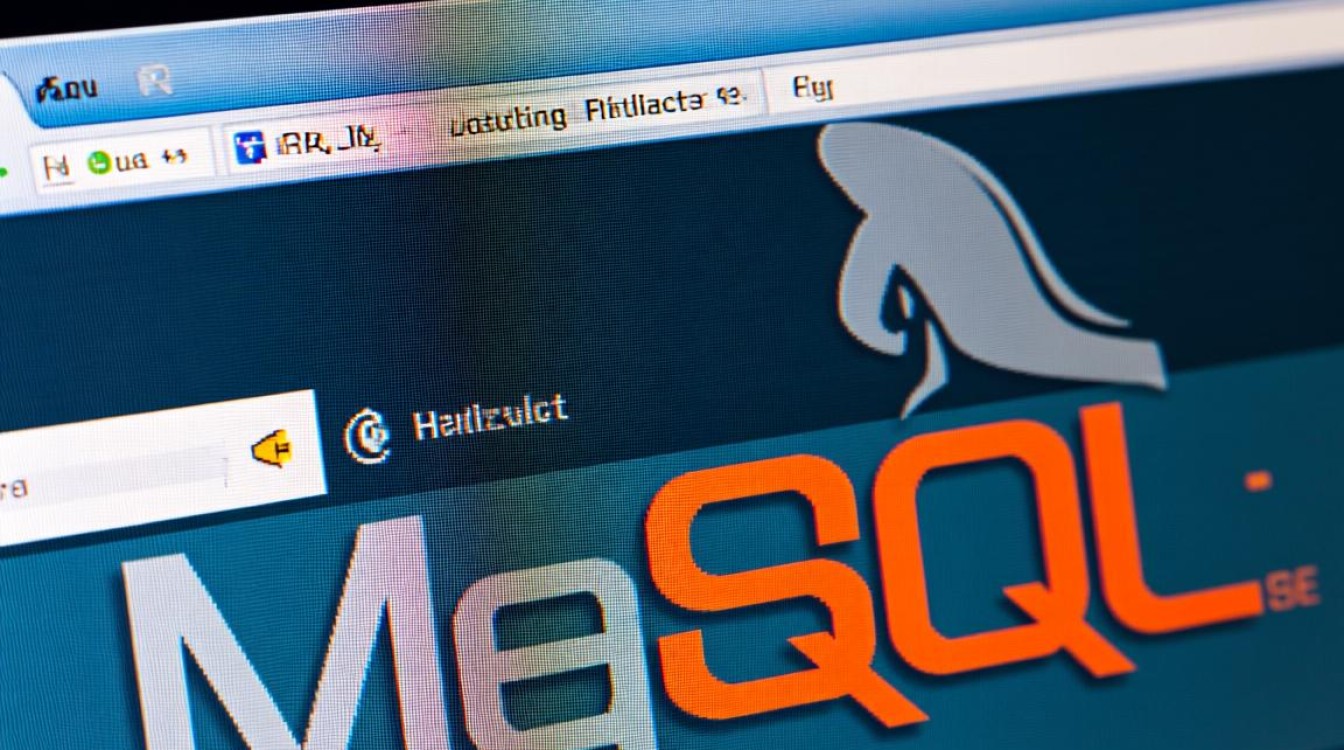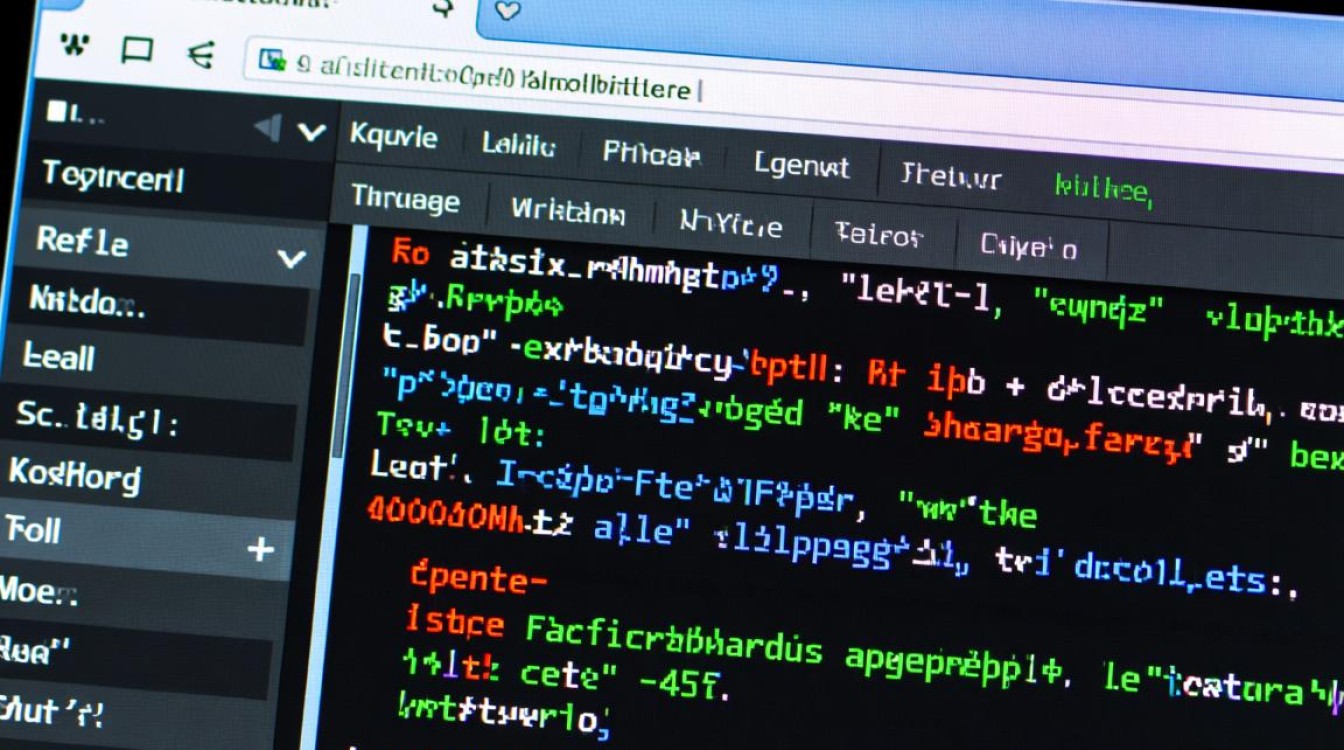远程访问VBox虚拟机的实用指南
在现代工作和开发环境中,虚拟机已成为不可或缺的工具,而VBox(VirtualBox)作为免费且功能强大的虚拟化软件,允许用户在单一主机上运行多个操作系统,许多用户在使用VBox时,常需要通过远程方式访问虚拟机,以便实现跨设备操作或团队协作,本文将详细介绍如何通过VBox实现远程访问,涵盖配置步骤、常见问题及优化建议,帮助用户高效搭建远程环境。

远程访问前的准备工作
在开始远程配置前,需确保VBox虚拟机已正确安装并运行目标操作系统(如Linux或Windows),主机与虚拟机需处于同一局域网中,或通过端口映射实现外网访问,对于Windows虚拟机,建议启用“远程桌面连接”(RDP)功能;对于Linux系统,则需安装SSH(Secure Shell)服务,检查虚拟机的网络设置,建议选择“桥接模式”或“NAT模式”,以确保虚拟机获得独立IP地址或正确转发端口。
通过RDP实现Windows虚拟机远程访问
对于Windows虚拟机,远程桌面是最便捷的访问方式,在虚拟机系统中启用RDP:右键点击“此电脑”选择“属性”,进入“远程桌面”选项卡,勾选“允许远程连接到此计算机”,在VBox设置中调整网络配置,确保虚拟机与主机在同一网段,在主机端通过“远程桌面连接”工具输入虚拟机的IP地址,即可实现图形化远程操作,若需外网访问,需在路由器中配置端口映射,将主机的特定端口转发至虚拟机的RDP端口(默认3389)。
通过SSH实现Linux虚拟机远程访问
Linux系统通常通过SSH进行远程管理,其优势在于轻量级、安全且支持命令行操作,在虚拟机中安装SSH服务(如Ubuntu系统可通过sudo apt install openssh-server命令安装),安装完成后,确保SSH服务已启动(sudo systemctl start ssh),在主机端,使用SSH客户端(如Windows的PuTTY或Linux/Mac的终端)输入命令ssh username@虚拟机IP,即可远程登录,若需增强安全性,可配置SSH密钥认证,禁用密码登录。

VBox增强工具的优化作用
VBox增强工具(VirtualBox Guest Additions)是提升远程体验的关键组件,安装后,虚拟机可支持更高级功能,如共享剪贴板、拖放文件、自适应分辨率等,安装步骤包括:在VBox菜单中选择“设备”→“安装增强功能”,然后在虚拟机中以管理员权限运行VBoxWindowsAdditions.exe(Windows)或VBoxLinuxAdditions.run(Linux),增强工具不仅能改善远程操作的流畅度,还能增强虚拟机与主机的兼容性。
常见问题与解决方案
在远程访问过程中,用户可能遇到连接超时、权限不足或性能卡顿等问题,针对连接问题,可检查虚拟机的防火墙设置,确保相应端口(如RDP的3389或SSH的22)已开放,若出现权限错误,需确认远程登录账户具有管理员或sudo权限,性能优化方面,建议关闭虚拟机中的非必要服务,调整VBox的显存分配,或在主机启用硬件加速(如VT-x/AMD-V)。
安全注意事项
远程访问涉及数据安全,需采取以下措施:定期更新VBox及虚拟机系统补丁;使用强密码并启用双因素认证;避免在公共网络中传输敏感数据;通过VPN建立安全的远程连接,若虚拟机需长期暴露于外网,建议配置IP白名单,仅允许特定IP地址访问。

通过以上步骤,用户可轻松实现VBox虚拟机的远程访问,无论是日常办公还是开发调试,都能获得高效、稳定的体验,合理的配置与安全防护,将进一步发挥虚拟机的灵活性与实用性。